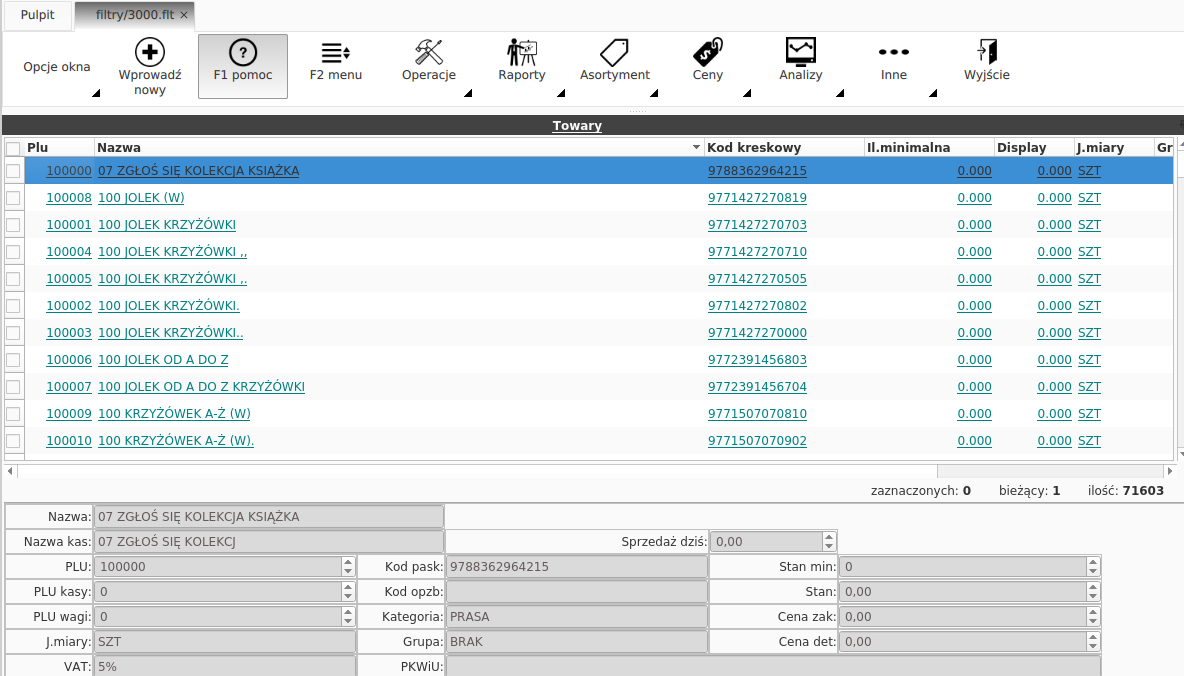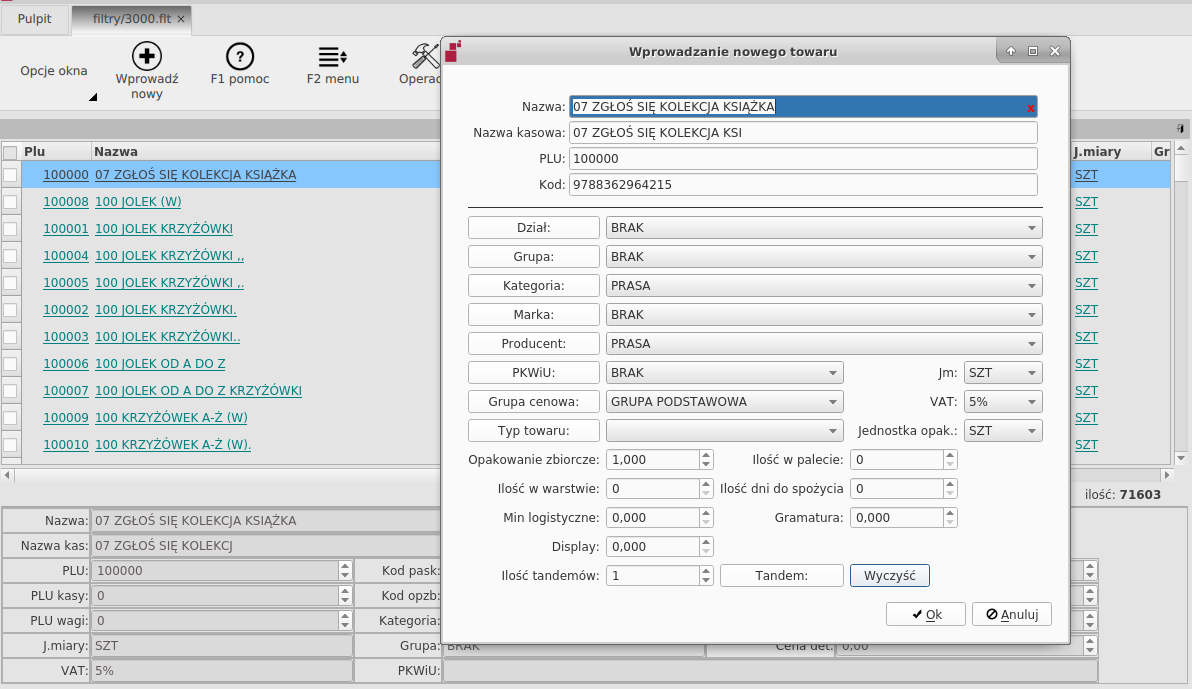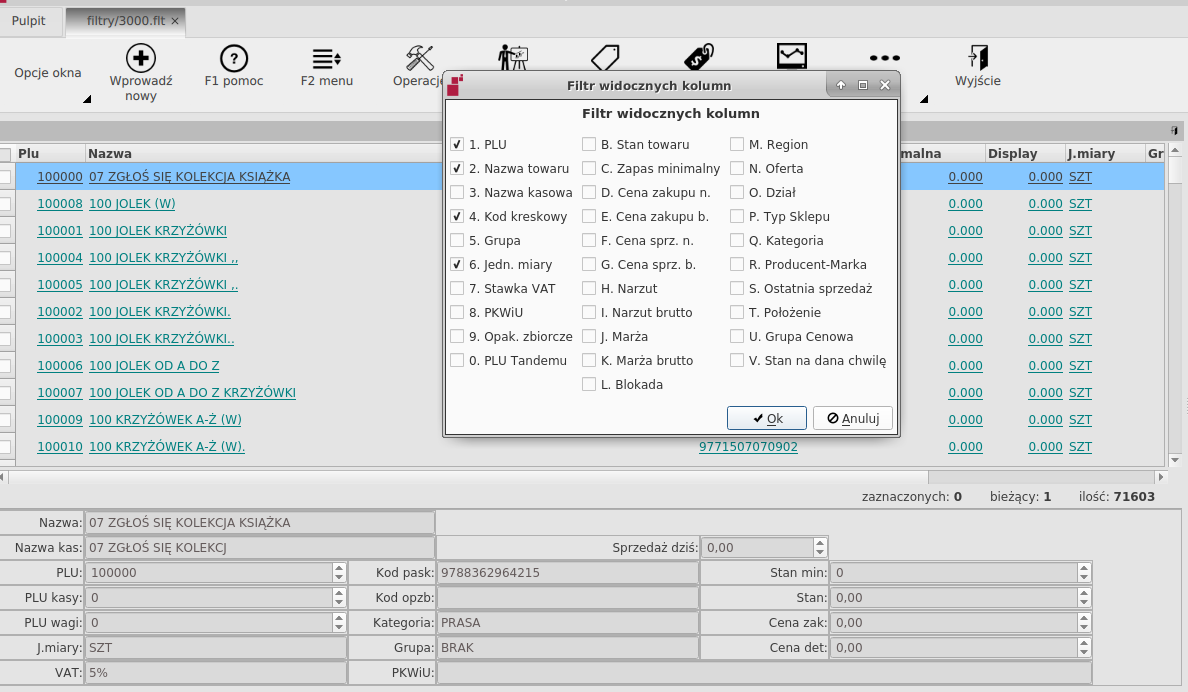Katalog towarowy w systemie HiperMarket Centrala - wersja graficzna: Różnice pomiędzy wersjami
Nie podano opisu zmian |
Nie podano opisu zmian |
||
| Linia 6: | Linia 6: | ||
==Nowy towar i modyfikacja== | ==Nowy towar i modyfikacja== | ||
Nowy towar zakładamy wciskając klawisz Insert w katalogu towarowym. Przy zakładaniu nowego towaru głównego wygodnie jest odnaleźć w katalogu towar podobny do tego jaki będziemy zakładać i użyć klawisza Insert kiedy ten towar będzie podświetlony. Spowoduje to uzupełnienie wszystkich pól edycji towaru danymi z zaznaczonego towaru co może znacznie usprawnić zakładanie nowych towarów. Aby zmienić dane istniejącego towaru wciskamy klawisz Enter. | |||
Zakładanie i modyfikacja nowego towaru: | |||
[[Plik:towgra3.png]] | |||
Opis pól przy wprowadzaniu nowego towaru: | |||
* Nazwa - pełna nazwa towaru, długość maksymalnie 70 znaków | |||
* Nazwa kasowa - skrócona nazwa, która jest drukowana na paragonie kasowym, długość maksymalnie 22 znaki | |||
* Plu - kod plu towaru | |||
* Kod kreskowy - wpisujemy kod lub sczytujemy go bezpośrednio z towaru czytnikiem kodu kreskowego, jeśli towar nie ma kodu kreskowego program nada mu kod taki jak PLU | |||
* Dział - podobnie jak z grupą, określamy przynależność towaru do odpowiedniego działu zgodnie z wybraną w firmie systematyką. Mogą to być towary o podobnych właściwościach np.: piwo, napoje, lub określające charakter towaru np. towar ważony mięsny, opakowania. | |||
* Grupa - określamy przynależność towaru do jednego z 3 niezależnych systemów grupowania zgodnie z wybraną w firmie systematy-ką. Grupy towarów mogą np. odpowiadać kontrahentom, producentom np.: Żywiec, PEPSI, dostawcom, albo charakterowi towaru. Właściwej grupy szukamy wpisując kolejne litery z nazwy grupy. Jeśli brak odpowiedniej grupy, należy ją stworzyć naciskając klawisz Insert. | |||
* Kategoria - określamy przynależność towaru do najbardziej szczegółowego z podziałów | |||
* Marka - marka produktu | |||
* Producent - producent produktu | |||
* PKiWu | |||
* Grupa cenowa - określa do jakiej grupy cenowej należy dany towar (tani, średni, drogi itp.) | |||
* Jednostka miary - wybieramy odpowiednią jednostkę z listy | |||
* Podatek VAT- wybieramy z listy odpowiednią stawkę VAT | |||
* grupa cenowa | |||
* Typ towaru- określa w jakim typie sklepu towar może być sprzedawany | |||
* Opakowanie zbiorcze - ilość sztuk w opakowaniu | |||
* Ilość w warstwie, Ilość w palecie - ilość sztuk w odpowiednich opakowaniach | |||
* Minimum logistyczne, display - dane uzupełniane pod kątem zamówień z hurtowni | |||
* Gramatura - na podstawie podanej tu gramatury wyliczana jest np. cena za kg drukowana na etykietach cenowych | |||
* Jednostka opak.- jednostka przeliczeniowa dotycząca gramatury | |||
* SWW jest to numer towaru z Systematycznego Wykazu Wyrobów. Numer ten jest konieczny przy towarach o stawce VAT niższej niż 22%. W przeciwnych przypadkach jeśli nie znamy numeru możemy wstawić np. kropkę | |||
* Tandem - jest to towar, który ma być automatycznie sprzedany na kasie razem z wprowadzanym towarem (np.: wprowadzamy piwo i dodajemy jako tandem butelkę) | |||
== Wybór wyświetlanych kolumn (filtr) == | |||
Wygląd katalogów asortymentu możemy dostosować do naszych potrzeb. Możemy oczywiście wyświetlić wszystkie dostępne informacje, ale z pewnością nie zmieszczą się one na ekranie dlatego zależnie od potrzeb wybieramy te kolumny, które w danej chwili są dla nas najbardziej istotne. Należy pamiętać, że zmiany jakich dokonujemy dotyczą aktualnie zalogowanego użytkownika, więc jeśli nawet na tym komputerze zaloguje się ktoś inny to będzie pracował na swoich ustawieniach. Ponadto po ponownym zalogowaniu się nadal będziemy mieli takie kolumny jakie wybraliśmy. | |||
Okno filtra kolumn wywołane przez klawisz F: | |||
[[Plik:towgra4.png]] | |||
Przed nazwą każdej kolumny znajduje się cyfra lub litera. Klikając ją zaznaczamy daną kolumnę jako widoczną (znak [x] z przodu), naciskając kolejny raz odznaczamy ją (znak [ ] z przodu). | |||
Opis kolumn: | |||
{| class="wikitable" | |||
!Znak | |||
!Nazwa | |||
!Opis | |||
|- | |||
|1 | |||
|PLU | |||
|Unikatowy numer towaru | |||
|- | |||
|2 | |||
|Nazwa towaru | |||
|Pełna nazwa towaru | |||
|- | |||
|3 | |||
|Nazwa kasowa | |||
|Skrócona nazwa towaru drukowana na paragonie fiskalnym | |||
|- | |||
|4 | |||
|Kod kreskowy | |||
|Kod paskowy towaru EAN | |||
|- | |||
|5 | |||
|Grupa towarowa | |||
|Wyświetla kolumnę z informacją o przypisaniu do grupy towarowej | |||
|- | |||
|6 | |||
|Jednostka miary | |||
|Informacje o gramaturze, jedn. przeliczeniowej i jedn. podstawowej | |||
|- | |||
|7 | |||
|Gr. VAT | |||
|Wyświetla kolumnę ze stawką VAT w % | |||
|- | |||
|8 | |||
|PKWiU | |||
|Wyświetla kolumnę z infomacją o PKWiU | |||
|- | |||
|9 | |||
|Opak. zbiorcze | |||
|Dodatkowe informacje logistyczne | |||
|- | |||
|0 | |||
|PLU tandemu | |||
|Numer PLU tandemu (np. Butelki zwrotnej) | |||
|- | |||
|B | |||
|Stan towaru | |||
|Aktywne tylko w sklepie | |||
|- | |||
|C | |||
|Zapas min. | |||
|Uzupełniany w centrali dotyczy minimalnych stanów zapasu | |||
|- | |||
|D | |||
|Cena zakupu n. | |||
|Przy sterowaniu cenami wyświetlanych jest tyle kolumn z cenami ile zostało zdefiniowanych typów cen. Numery kolumn odpowiadają kolejnym typom cen. Wyświetlane są kolumny Cz z ceną zakupu netto | |||
|- | |||
|E | |||
|Cena zakupu b. | |||
|J.w. Pojawiają się kolumny CZ Brut z ceną zakupu brutto | |||
|- | |||
|F | |||
|Cena sprz. n | |||
|J.w. Pojawiają się kolumny SB Net z ceną sprzedaży netto. | |||
|- | |||
|G | |||
|Cena sprz. b | |||
|J.w. Pojawiają się kolumny SB z ceną sprzedaży brutto | |||
|- | |||
|H-K | |||
|Narzut i marża | |||
|J.w.Wyświetla marżę i narzut w procentach | |||
|- | |||
|L | |||
|Blokada | |||
|Aktywne tylko w sklepie | |||
|- | |||
|M,P,U | |||
|Region, typ sklepu, typ ceny | |||
|Informacje dotyczące sterowania towarami i cenami z CENTRALI | |||
|- | |||
|N | |||
|W ofercie | |||
|Wyświetla kolumny dotyczące dostawców i kodów dostawców | |||
|- | |||
|O | |||
|Dział | |||
|Wyświetla kolumnę z informacją o przypisaniu towaru do działu | |||
|- | |||
|Q | |||
|Kategoria | |||
|Wyświetla kolumnę z informacją o przypisaniu do kategorii | |||
|- | |||
|R | |||
|Producent | |||
|Wyświetla kolumnę z informacją o producencie danego towaru | |||
|- | |||
|S | |||
|Ostatnia sprzedaż | |||
|Aktywne tylko w sklepie | |||
|- | |||
|T | |||
|Położenie | |||
|Wyświetla informację z położeniem towaru (na sklepie jest to położenie towaru na pułce sklepowej, na magazynie oznacza dokładne miejsce gdzie znajduje się towar - regale/hali) | |||
|- | |||
|U | |||
|Grupa Cenowa | |||
|Wyświetla kolumnę z informacją do jakiej grupy cenowej należy dany towar | |||
|- | |||
|V | |||
|Stan na daną chwilę | |||
|Informacje dotyczące o stanie towarów pomniejszonych lub powiększonych przez otwarte dokumenty | |||
|} | |||
Wersja z 09:25, 4 sty 2019
Widok na katalog towarowy: W programie HiperMarket Centrala, cały asortyment znajduje się w katalogu towarowym. Po wejściu do niego otwiera nam się okienko z listą towarów jakie zostały w firmie założone. Po liście tej poruszamy się klawiszami ↑ ↓, bądź Page Up i Page Down . Klawisz Home ustawia nas na pierwszym asortymencie w katalogu, a End na ostatnim. Jeżeli informacje o towarze zawarte w kolumnach nie mieszczą się w okienku, możemy je przesuwać klawiszami → ←. Pod listą towarów zamieszczone są bardziej szczegółowe informacje dotyczące podświetlonego towaru (wyświetlanie tych informacji można włączyć bądź wyłączyć za pomocą Opcje okna-> pokaż ukryj formatkę)..
Nowy towar i modyfikacja
Nowy towar zakładamy wciskając klawisz Insert w katalogu towarowym. Przy zakładaniu nowego towaru głównego wygodnie jest odnaleźć w katalogu towar podobny do tego jaki będziemy zakładać i użyć klawisza Insert kiedy ten towar będzie podświetlony. Spowoduje to uzupełnienie wszystkich pól edycji towaru danymi z zaznaczonego towaru co może znacznie usprawnić zakładanie nowych towarów. Aby zmienić dane istniejącego towaru wciskamy klawisz Enter.
Zakładanie i modyfikacja nowego towaru:
Opis pól przy wprowadzaniu nowego towaru:
- Nazwa - pełna nazwa towaru, długość maksymalnie 70 znaków
- Nazwa kasowa - skrócona nazwa, która jest drukowana na paragonie kasowym, długość maksymalnie 22 znaki
- Plu - kod plu towaru
- Kod kreskowy - wpisujemy kod lub sczytujemy go bezpośrednio z towaru czytnikiem kodu kreskowego, jeśli towar nie ma kodu kreskowego program nada mu kod taki jak PLU
- Dział - podobnie jak z grupą, określamy przynależność towaru do odpowiedniego działu zgodnie z wybraną w firmie systematyką. Mogą to być towary o podobnych właściwościach np.: piwo, napoje, lub określające charakter towaru np. towar ważony mięsny, opakowania.
- Grupa - określamy przynależność towaru do jednego z 3 niezależnych systemów grupowania zgodnie z wybraną w firmie systematy-ką. Grupy towarów mogą np. odpowiadać kontrahentom, producentom np.: Żywiec, PEPSI, dostawcom, albo charakterowi towaru. Właściwej grupy szukamy wpisując kolejne litery z nazwy grupy. Jeśli brak odpowiedniej grupy, należy ją stworzyć naciskając klawisz Insert.
- Kategoria - określamy przynależność towaru do najbardziej szczegółowego z podziałów
- Marka - marka produktu
- Producent - producent produktu
- PKiWu
- Grupa cenowa - określa do jakiej grupy cenowej należy dany towar (tani, średni, drogi itp.)
- Jednostka miary - wybieramy odpowiednią jednostkę z listy
- Podatek VAT- wybieramy z listy odpowiednią stawkę VAT
- grupa cenowa
- Typ towaru- określa w jakim typie sklepu towar może być sprzedawany
- Opakowanie zbiorcze - ilość sztuk w opakowaniu
- Ilość w warstwie, Ilość w palecie - ilość sztuk w odpowiednich opakowaniach
- Minimum logistyczne, display - dane uzupełniane pod kątem zamówień z hurtowni
- Gramatura - na podstawie podanej tu gramatury wyliczana jest np. cena za kg drukowana na etykietach cenowych
- Jednostka opak.- jednostka przeliczeniowa dotycząca gramatury
- SWW jest to numer towaru z Systematycznego Wykazu Wyrobów. Numer ten jest konieczny przy towarach o stawce VAT niższej niż 22%. W przeciwnych przypadkach jeśli nie znamy numeru możemy wstawić np. kropkę
- Tandem - jest to towar, który ma być automatycznie sprzedany na kasie razem z wprowadzanym towarem (np.: wprowadzamy piwo i dodajemy jako tandem butelkę)
Wybór wyświetlanych kolumn (filtr)
Wygląd katalogów asortymentu możemy dostosować do naszych potrzeb. Możemy oczywiście wyświetlić wszystkie dostępne informacje, ale z pewnością nie zmieszczą się one na ekranie dlatego zależnie od potrzeb wybieramy te kolumny, które w danej chwili są dla nas najbardziej istotne. Należy pamiętać, że zmiany jakich dokonujemy dotyczą aktualnie zalogowanego użytkownika, więc jeśli nawet na tym komputerze zaloguje się ktoś inny to będzie pracował na swoich ustawieniach. Ponadto po ponownym zalogowaniu się nadal będziemy mieli takie kolumny jakie wybraliśmy.
Okno filtra kolumn wywołane przez klawisz F:
Przed nazwą każdej kolumny znajduje się cyfra lub litera. Klikając ją zaznaczamy daną kolumnę jako widoczną (znak [x] z przodu), naciskając kolejny raz odznaczamy ją (znak [ ] z przodu).
Opis kolumn:
| Znak | Nazwa | Opis |
|---|---|---|
| 1 | PLU | Unikatowy numer towaru |
| 2 | Nazwa towaru | Pełna nazwa towaru |
| 3 | Nazwa kasowa | Skrócona nazwa towaru drukowana na paragonie fiskalnym |
| 4 | Kod kreskowy | Kod paskowy towaru EAN |
| 5 | Grupa towarowa | Wyświetla kolumnę z informacją o przypisaniu do grupy towarowej |
| 6 | Jednostka miary | Informacje o gramaturze, jedn. przeliczeniowej i jedn. podstawowej |
| 7 | Gr. VAT | Wyświetla kolumnę ze stawką VAT w % |
| 8 | PKWiU | Wyświetla kolumnę z infomacją o PKWiU |
| 9 | Opak. zbiorcze | Dodatkowe informacje logistyczne |
| 0 | PLU tandemu | Numer PLU tandemu (np. Butelki zwrotnej) |
| B | Stan towaru | Aktywne tylko w sklepie |
| C | Zapas min. | Uzupełniany w centrali dotyczy minimalnych stanów zapasu |
| D | Cena zakupu n. | Przy sterowaniu cenami wyświetlanych jest tyle kolumn z cenami ile zostało zdefiniowanych typów cen. Numery kolumn odpowiadają kolejnym typom cen. Wyświetlane są kolumny Cz z ceną zakupu netto |
| E | Cena zakupu b. | J.w. Pojawiają się kolumny CZ Brut z ceną zakupu brutto |
| F | Cena sprz. n | J.w. Pojawiają się kolumny SB Net z ceną sprzedaży netto. |
| G | Cena sprz. b | J.w. Pojawiają się kolumny SB z ceną sprzedaży brutto |
| H-K | Narzut i marża | J.w.Wyświetla marżę i narzut w procentach |
| L | Blokada | Aktywne tylko w sklepie |
| M,P,U | Region, typ sklepu, typ ceny | Informacje dotyczące sterowania towarami i cenami z CENTRALI |
| N | W ofercie | Wyświetla kolumny dotyczące dostawców i kodów dostawców |
| O | Dział | Wyświetla kolumnę z informacją o przypisaniu towaru do działu |
| Q | Kategoria | Wyświetla kolumnę z informacją o przypisaniu do kategorii |
| R | Producent | Wyświetla kolumnę z informacją o producencie danego towaru |
| S | Ostatnia sprzedaż | Aktywne tylko w sklepie |
| T | Położenie | Wyświetla informację z położeniem towaru (na sklepie jest to położenie towaru na pułce sklepowej, na magazynie oznacza dokładne miejsce gdzie znajduje się towar - regale/hali) |
| U | Grupa Cenowa | Wyświetla kolumnę z informacją do jakiej grupy cenowej należy dany towar |
| V | Stan na daną chwilę | Informacje dotyczące o stanie towarów pomniejszonych lub powiększonych przez otwarte dokumenty |